网站公告:




|
如果这些问题困扰着您,本文的一些说明会对你有所帮助。你只需按照说明设置一次,之后在连接ASHLY的USB处理器,就不会再有任何问题了,因为现在软件还没有MAC版的,所以用MAC的同志们就不用看了.或者您的设备在 2014年6月之后生产的,也不用看了。 第一步,安装5.20套件(或更高版本) 如果您还没有安装软件,请先从我们网站下载套件5.20(或更高)版本,然后再安装在电脑上。网址是:  http://www.ashly.com/software-downloads/protea.php http://www.ashly.com/software-downloads/protea.php 第二步,暂时禁用驱动程序的签名 如何禁用驱动程序的签名,这取决于你使用的WINDOWS版本,其操作也不同。 Windows Vista和Windows7的系统 1、重启计算机 2、点击F8启动windows。当点击F8时可能会出现不同的画面。知道你屏幕看到如下画面时 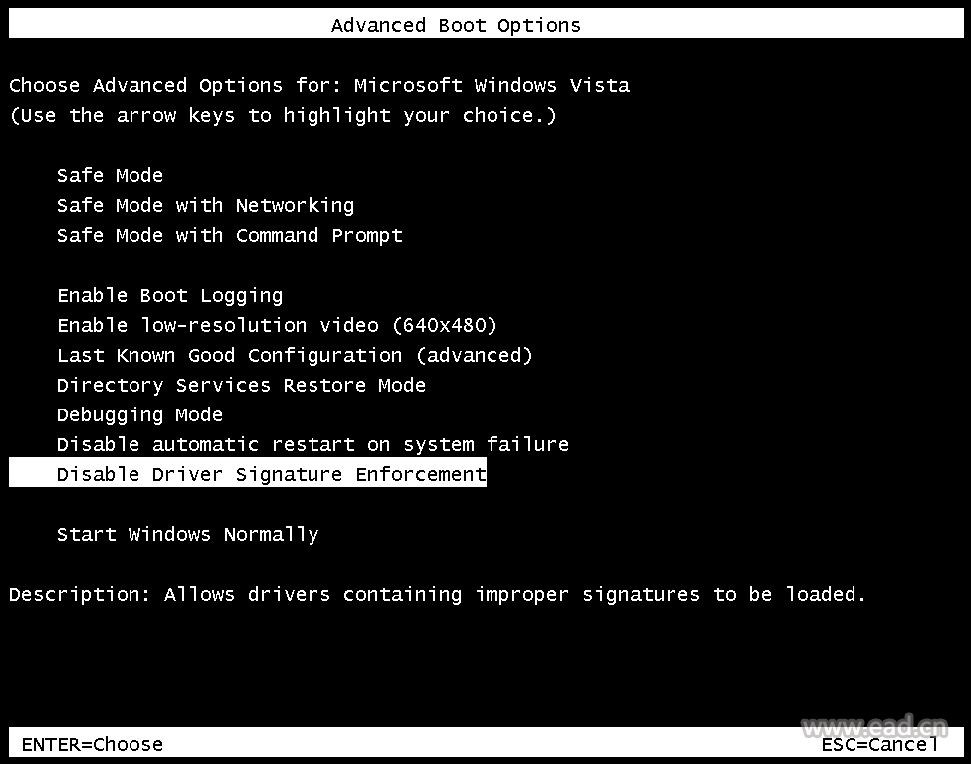 3、使用箭头选择禁用驱动程序签名选项。 4、按Enter去启动Windows 对于Windows8 1、按Win+C组合键打开“CharmsBar”,点击设置Charms(像个齿轮的形状) 2、选择“Change PCsettings更改计算机设置” 3、打开电脑设置 后,左侧选择常规 ,然后右侧选择最后一项立即重启” 4、这里选择疑难解答 5、这里选择高级选项 6、这里选择启动设置 7、点击重启 8、你会看到屏幕上的启动选项,型号旁边的“禁用驱动程序签名”。你的电脑将重新启动。 对于wondows8.1 1、按Win+C组合键打开“CharmsBar”,点击设置Charms(像个齿轮的形状) 2、选择“Change PCsettings更改计算机设置” 3、选择“更新;恢复Update &recovery” 4、选择“恢复Recovery” 5、在“高级启动Advancedstartup”,选择“立即重启Restart now”按钮,你的电脑将重新启动,你应该在蓝色屏幕上看到“选择选项“Choose an option”。 6、选择 “疑难解答” 7、选择“高级选项Advancedoptions” 8、选择“启动设置StartupSettings” 9、选择“重新启动Restart” 10、你会看到屏幕上的启动选项,型号旁边的“禁用驱动程序签名”。你的电脑将重新启动。 第三步,改变设备的驱动程序 电脑加载完Windows后,打开SP设备电源,用USB线缆连接电脑。如果电脑正在安装驱动,请等待,直到安装完成。 加载Ashly的控制软件(桌面上的图标)。直到加载完毕,你应该在Ashly的文件夹网络上看到SP设配。 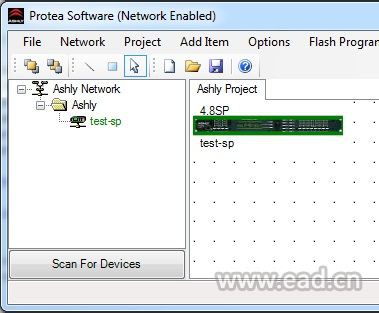 如果您没有看到您的SP出现Ashly文件夹下,单击“扫描设备”。 下一步可以双击目录树上的SP设备,它会弹出一个控制窗口。从目录菜单选择“驱动设置DeviceOptions”,在选择“UseStandard USB Device Driver” 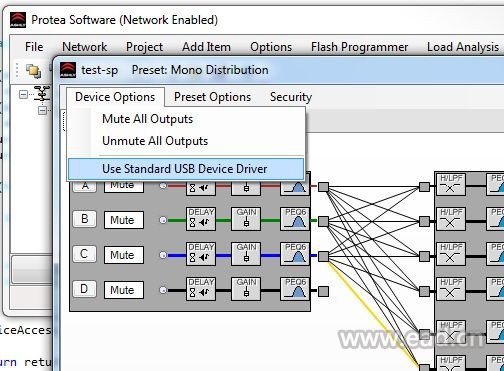 第一次选择这个菜单设置时,你会看到这样一个对话框: 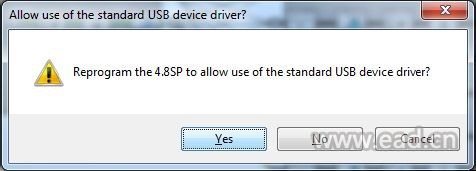 点YES,你将很快看到这样一个对话框 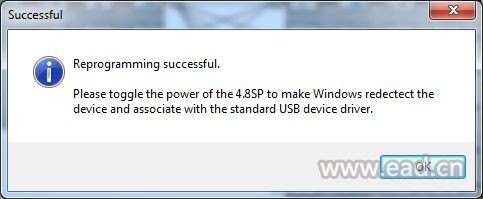 就像这样,重启你的SP设备电源,他将启用标准设备驱动,连接SP设备将不会再有 |